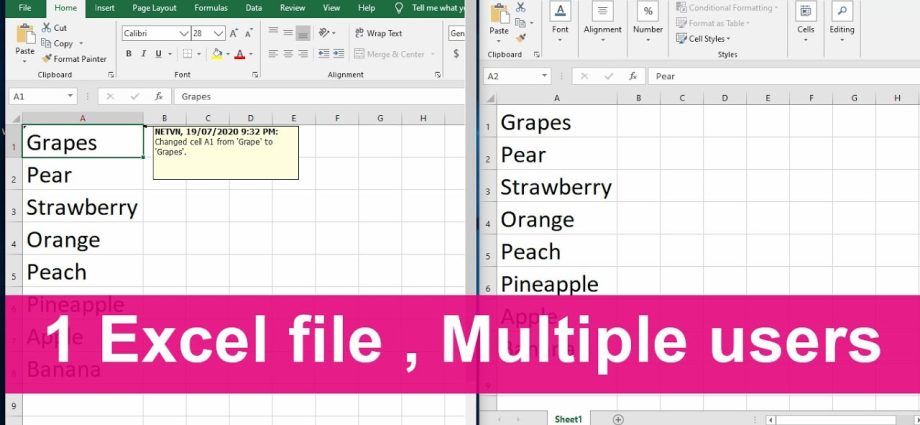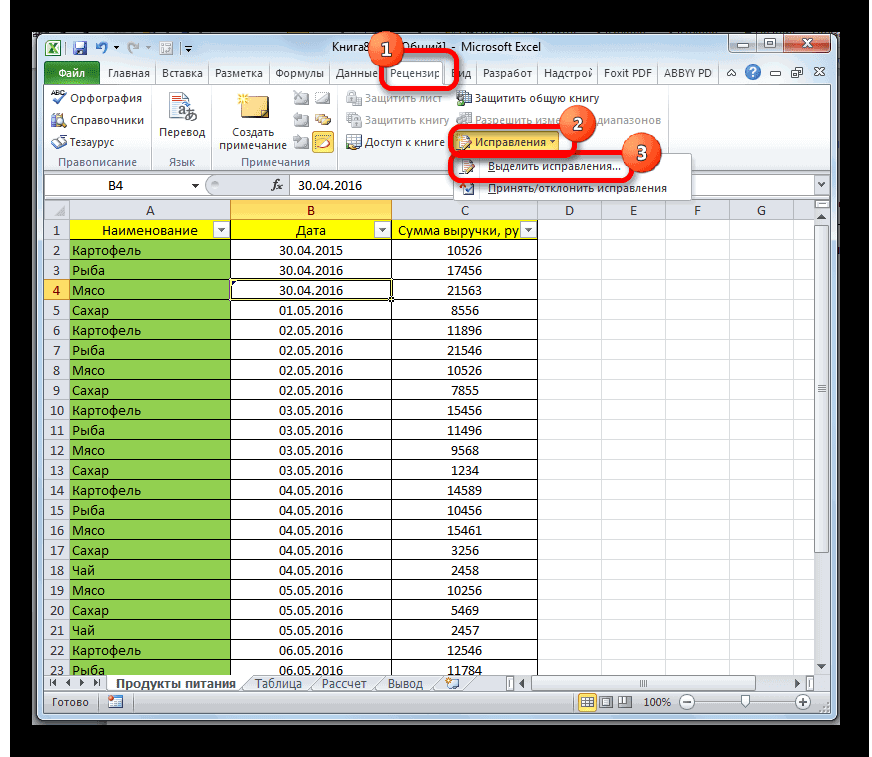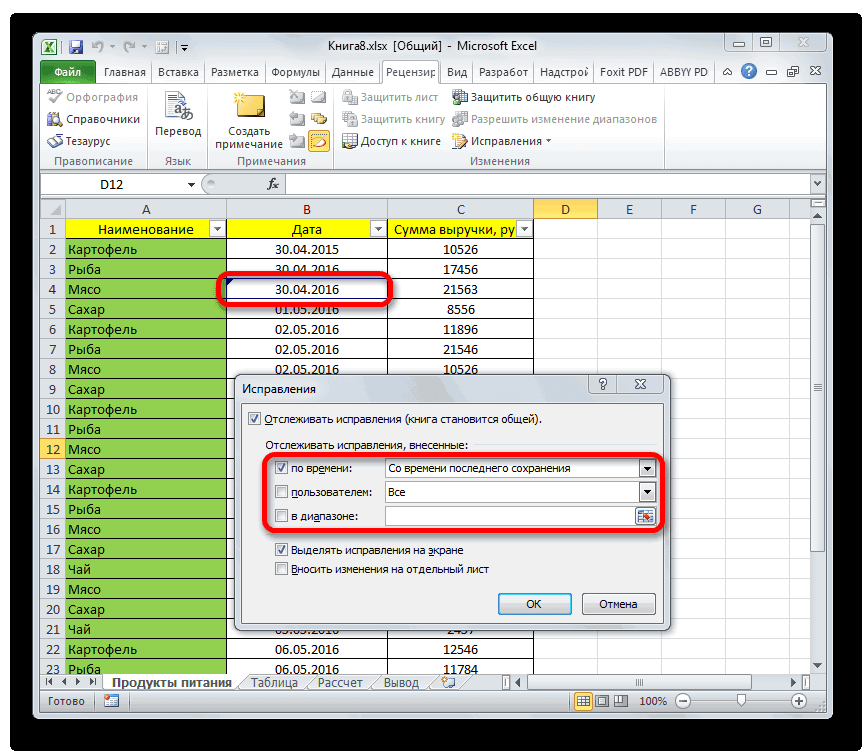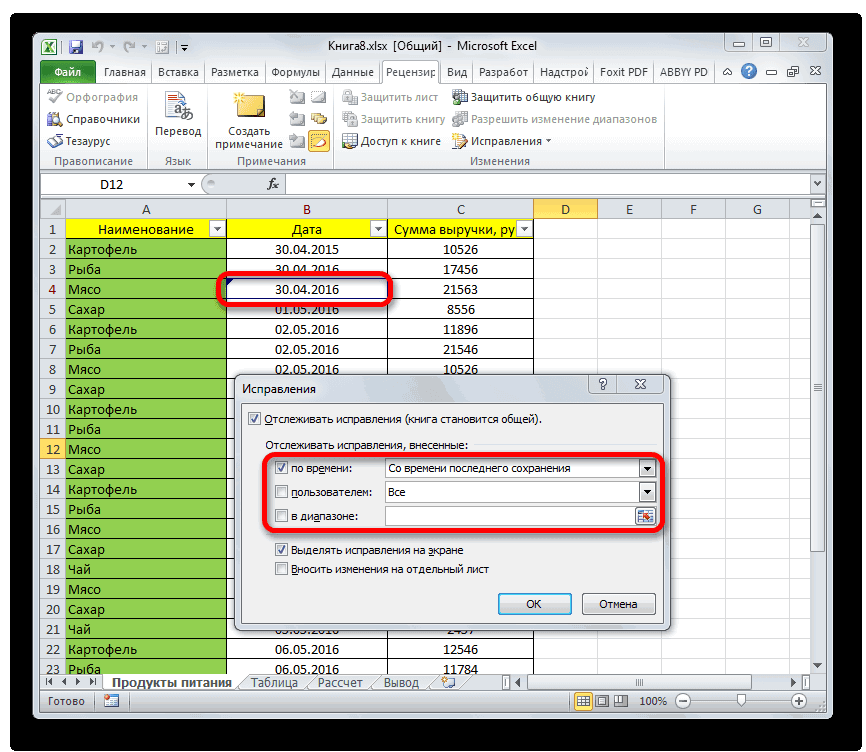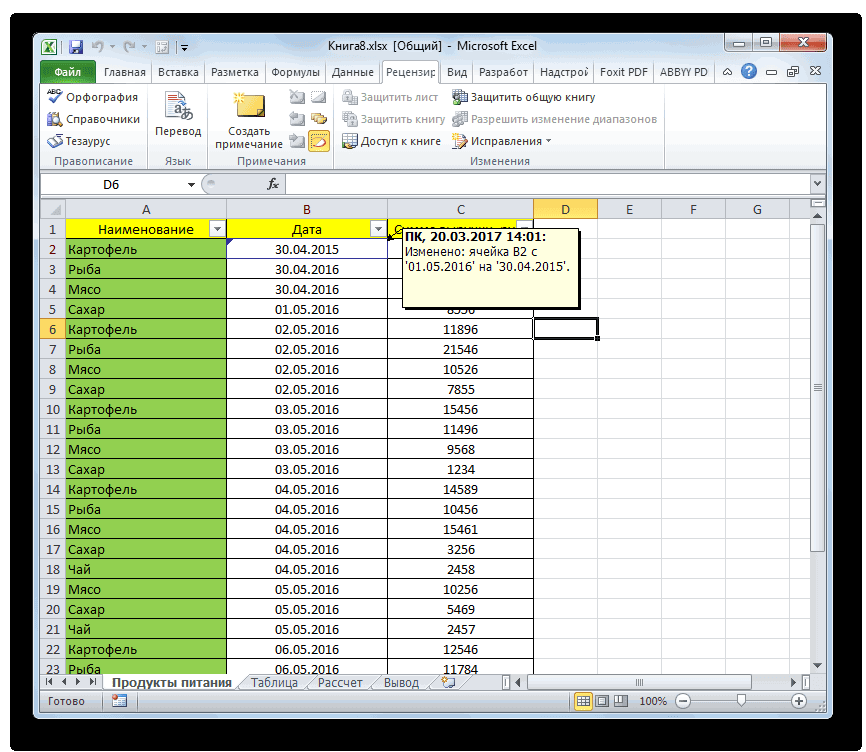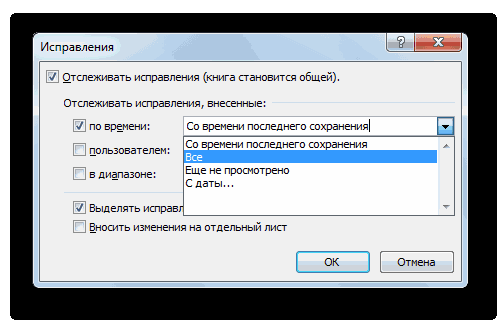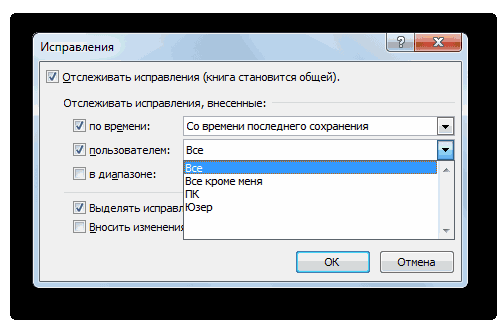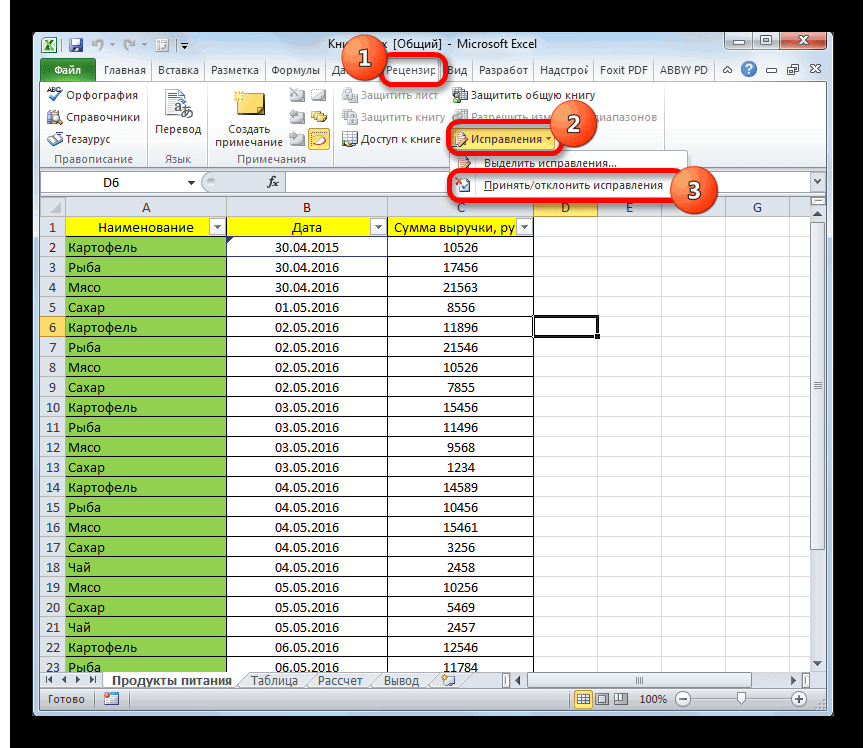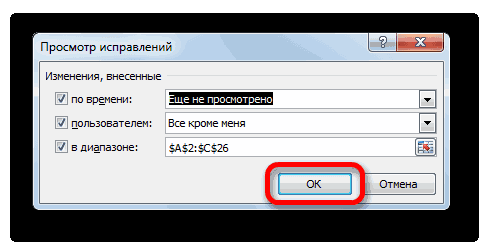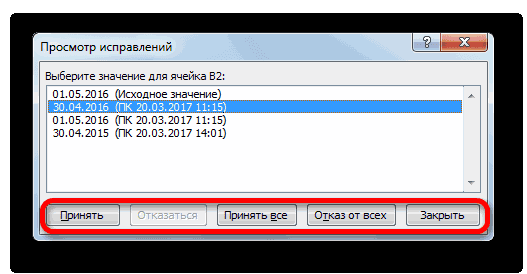Contents
Di pêvajoya xebata li ser belgeyek Excel de, pir caran hewce dike ku çend kes bi yekcarî pê ve girêdayî bin. Û pir caran hejmara wan dikare di çend dehan de bêne hesibandin. Ji ber vê yekê, mijara hevkariyê ne tenê bi girêdana mirovan re sînordar e, ji ber ku ew pir caran dikarin guhertinên nakokî çêbikin ku hewce ne ku fêr bibin ka meriv çawa zû û bi bandor biguherîne.
Kî dikare bike? Kesê ku statûya bikarhênerek master heye. Bi gotinekê, ji bo ku karê hevbeş bi belgeyekê re ne tenê mumkin be, lê bi bandor jî be, divê çi were kirin?
Karkirina bi pelek hevpar a li Excel taybetmendiyên xwe hene. Ji ber vê yekê, hin kiryar ji bikarhêneran re ne berdest in:
- Çêkirina tabloyan.
- Rêvebiriya senaryoyê, tevî dîtina wan.
- Rakirina pelan.
- Bikarhêner xwedan şiyana yekkirina çend hucreyan nînin an, berevajî, yên ku berê hatine yek kirin parçe bikin.
- Hemî operasyonên bi daneyên XML.
Çawa dikare van qedexeyan derbas bike? Hûn tenê hewce ne ku gihîştina gelemperî jêbirin, û dûv re gava ku hewce bike vegerînin.
Li vir tabloyek din a bi hin peywiran heye ku heke hûn bi gelek kesan re li ser heman pelgeyê bixebitin dibe ku ne mimkun be an ne gengaz be.
Pêşî hûn hewce ne ku fêm bikin ka kîjan pel divê ji bo guherandinê yekcar ji hêla çend kesan ve were peyda kirin. Ew dikare pelek nû an pelek heyî be.
Mîhengên
Her tiştê ku hûn hewce ne bikin ku pelek li Excel parve bikin di beşa Parvekirina Pirtûkê de ye, ku dikare bi çûna tabloya Vekolînê were dîtin.

Dê pencereyek bi du tabloyan derkeve holê. Em bala xwe didin ya yekem, ku bixweber vedibe. Pêdivî ye ku em qutiya li tenişta tiştê ku di dîmenderê de bi çargoşeya sor hatî nîşankirin kontrol bikin. Bi wê re, em gelek bikarhêneran dihêlin ku belgeyek birêve bibin.
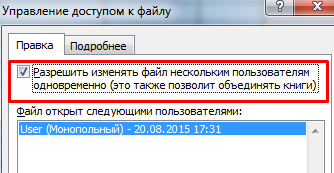
Piştî ku me gihîştina ji bo guherandinê vekir, divê em wê mîheng bikin. Ji bo vê yekê, tabloya duyemîn vekin.
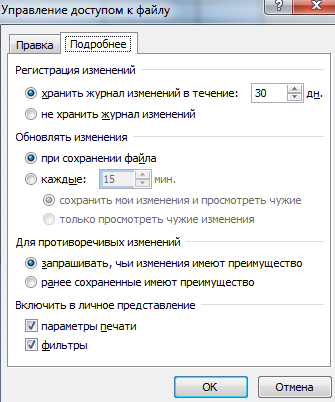
Piştî ketina pîvanan, em çalakiyên xwe piştrast dikin. Ji bo vê yekê, çepê li ser bişkoka "OK" bikirtînin. Parvekirin dikare ji her pirtûkê re vekirî be, hem nû û hem jî heyî. Di doza yekem de, hûn ê hewce bikin ku navek jê re peyda bikin.
Piştî vê yekê, hûn hewce ne ku pelê li ser komputera xwe hilînin.
Giring! Divê format wisa be ku pel ji hêla her bikarhênerek ve bi guhertoya pelên belavokan ve were vekirin.
Divê hûn pelê li parvekirinek torê an peldankek ku gihîştina beşdarên ku dixwazin pelê bikar bînin heye hilînin. Piştî ku pelrêça hate hilbijartin, divê em tenê bişkoja "Save" bikirtînin.
Lêbelê, ne destûr e ku meriv serverek malperê bikar bîne da ku pelê parvekirî hilîne.
Piştî pêkanîna hemî operasyonên ku li jor hatine destnîşan kirin, hûn hewce ne ku kontrol bikin ka gengaz e ku meriv mirovên din ve girêbide. Ji bo kirina vê yekê, tabloya "Daneyên" vekin û rasterast li binê wê tiştê "Têkilî" bibînin. Ger hûn li ser bikirtînin, hûn ê karibin girêdan an girêdanan biguherînin. Ger bişkojka têkildar tune be, wê hingê pelên têkildar tune.
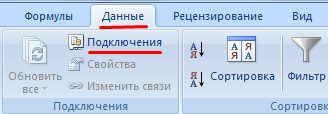
Dûv re, tabloya "Rewş" vedibe, bi alîkariya wê gengaz e ku meriv pêwendiyan kontrol bike. Rastiya ku her tişt baş e dikare bi hebûna bişkoka "OK" were nas kirin.
Excel jî dihêle hûn pirtûkek xebatê ya hevpar vekin. Ji bo vê yekê, hûn hewce ne ku bişkojka Office-ê bikirtînin. Dema ku panela pop-up xuya dibe, pêdivî ye ku em tiştê "Vekirî" hilbijêrin û pirtûka ku dê ji bo parvekirinê were bikar anîn hilbijêrin. Piştî wê, dîsa bişkojka Office bikirtînin, û pencereya "Vebijarkên Excel" vekin, ku li jêr tê dîtin.
Li milê çepê yê pencereya ku xuya dibe, hûn ê bikaribin kategoriyek mîhengan hilbijêrin, lê em bi ya yekem re eleqedar dibin, ku pîvanên herî gelemperî dihewîne.
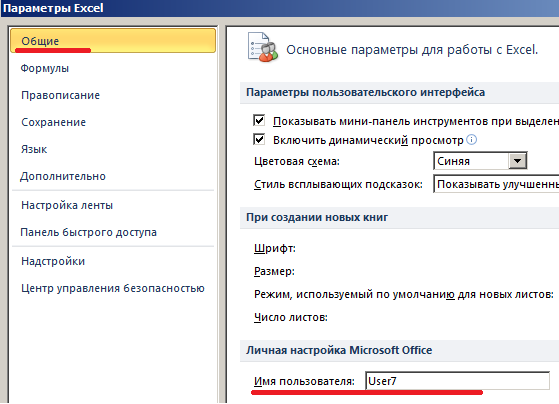
Dûv re, biçin babeta "Mîhenga Kesane", li wir hûn hewce ne ku daneyên ku destûrê dide te ku bikarhêneran fîlter bikin - navê bikarhêner, paşnav.
Piştî pêkanîna van operasyonan, ew gengaz dibe ku agahdariya di belgeyê de biguherîne an hin daneyan zêde bike. Ji bîr nekin ku piştî çêkirina wan guhertinên xwe hilînin.
Ev carinan dibe sedema pirsgirêkan dema tomarkirinê. Mînakî, parvekirin tenê ji bo vekirina yekem heye, û gava ku hûn hewl didin ku belgeyê cara duyemîn vekin, bername xeletiyek derdixe. Ev dibe ku ji ber sedemên jêrîn pêk tê:
- Ger çend beşdar di heman hucreyê de daneyan bi yekcarî têkevin. An jî beşek din.
- Çêkirina guhertoyek ku dibe sedema mezinbûna pirtûka xebatê. Ev dibe sedema pirsgirêkan.
- Bikarhêner ji parvekirinê hat rakirin. Di vê rewşê de, tomarkirina guhertinan dê tenê li ser komputera wî nexebite.
- Çavkaniya torê zêde ye.
Ji bo çareserkirina pirsgirêkê, hûn hewce ne ku gavên jêrîn bavêjin:
- Guhertoya guheztinê jêbirin an agahdariya zêde jê jêbirin.
- Agahiyên zêde yên di nav belgeyê de bi xwe rakin.
- Parvekirinê ji nû ve bidin destpêkirin.
- Belgeyek Excel di edîtorek nivîsgehek din de vekin, û dûv re wê dîsa di forma xls de hilînin.
Rast e, di guhertoyên paşîn de ev xeletî bi qasê kevintir çênabe.
Meriv çawa çalakiya endaman dibîne
Di dema xebata hevbeş de, hûn hewce ne ku bi domdarî çavdêriyê bikin da ku yek ji beşdaran tiştek xirab neke. Ji ber vê yekê, hûn hewce ne ku fêr bibin ku fêm bikin ka çi kiryar ji hêla yek ji wan ve hatine kirin. Ji bo vê yekê, divê hûn gavên jêrîn pêk bînin.
- Herin tabloya "Nivîsandin" û li wir tiştê "Serastkirin" bibînin. Di menuyê de, xala "Serrastkirinên Hilbijêre" hilbijêrin.

6 - Dûv re, pencereyek dê xuya bibe ku tê de hûn dikarin fêr bibin ka çi guhertin ji hêla bikarhêneran ve hatine çêkirin. Ev navnîş bixweber tête çêkirin. Hûn dikarin piştrast bikin ku ev bi rastî wusa ye, bi nihêrîna li qutiya kontrolê ya li tenişta tiştê têkildar di vê qutiya diyalogê de.

7 Di vê rewşê de, tenê ew guhertinên ku ji tomarkirina paşîn ve hatine çêkirin dê di navnîşê de li quncika jorîn a çepê bêne xuyang kirin. Ev ji bo rehetiyê tê kirin, hûn her gav dikarin guherandinên berê di kovarê de bibînin.
- Ji her beşdarvan re rengek taybetî tête destnîşan kirin, ku bi vî rengî hûn dikarin fêm bikin ka kê guhertin çêkiriye. Etîket li goşeya çepê ya jorîn in. Her weha hûn dikarin guheztinên şopandinê li gorî dem, bikarhênerek taybetî an di navberek taybetî de saz bikin, û her weha dîmendera wan neçalak bikin.

8 - Gava ku hûn li ser hucreyek ku nîşanek wusa heye disekinin, blokek piçûk xuya dike ku hûn jê fêm dikin ka kê guhertin çêkiriye.

9 - Ji bo ku hûn rêgezên ji bo pêşandana serrastkirinê verast bikin, hûn hewce ne ku vegerin pencereya mîhengan, û dûv re qada "Bi demê" bibînin, li wir hûn dikarin xalek destpêkek ji bo dîtina guhertinan destnîşan bikin. Ango wextê ku ji kîjan rastkirinê dê were xuyang kirin. Hûn dikarin heyama ji tomarkirina paşîn ve saz bikin, destnîşan bikin ku hemî guhertinan ji bo her dem nîşan bidin, bi taybetî nayên dîtin, an jî tarîxa ku ew ê werin xuyang kirin diyar bikin.

10 - Her weha hûn dikarin nîşana rastkirinên ku tenê ji hêla endamek taybetî ve hatine çêkirin kontrol bikin.

11 - Bi karanîna qada têkildar, hûn dikarin rêza pelê ku tê de dê kiryarên fermanê werin tomarkirin destnîşan bikin.
Her weha hûn dikarin guheztinên din jî bi kontrolkirina qutikên guncan ên li cîhên rast bikin.
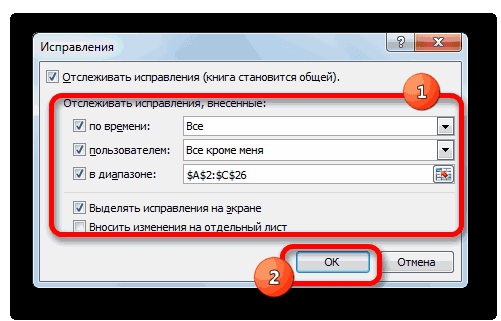
Lîsteya guhertinan ne giraniya mirî ye. Bikarhênerê sereke dikare guherandinên beşdarên din binirxîne, wan piştrast bike an red bike. Çawa bike?
- Herin tabloya "Review". Pêşekek "Fixes" heye ku bikarhêner dikare sererastkirinan birêve bibe. Di panela pop-up de, hûn hewce ne ku vebijarka "Pêşvebirin / redkirina serrastkirinê" hilbijêrin, pişt re dê pencereyek ku tê de sererastkirin têne xuyang kirin were xuyang kirin.

13 
14 - Hilbijartina guherandinê dikare li gorî heman pîvanên ku berê hatine destnîşan kirin were kirin: ji hêla demê, ji hêla bikarhênerek taybetî ve an jî di nav rêzek diyar de. Piştî danîna pîvanên pêwîst, pêl bişkoka OK bike.
- Dûv re, hemî verastkirinên ku şertên ku di gava berê de hatine destnîşan kirin dê werin xuyang kirin. Hûn dikarin bi tikandina bişkojka guncaw a li binê pencereyê bi guheztinek taybetî razî bibin an jî red bikin. Di heman demê de gengaz e ku meriv lihevhatinan bihevre qebûl bike an red bike.

15
Niha sererastkirinên pêwîst hatine hiştin, yên zêde jî hatine rakirin.
Meriv çawa bikarhêner ji pelê excel derxîne
Dem bi dem pêdivî ye ku bikarhêneran ji hev-nivîsandinê derxînin. Dibe ku gelek sedem hebin: ji wan re peywirek din hate dayîn, beşdar dest bi guherandinan ji komputerek din kir, û hwd. Pêkanîna vê peywirê di Excel de qet ne dijwar e.
Pêşîn, tabloya "Review" vekin. Komek "Guhertin" heye, li wir vebijarkek "Gihîştina pirtûkê" heye.
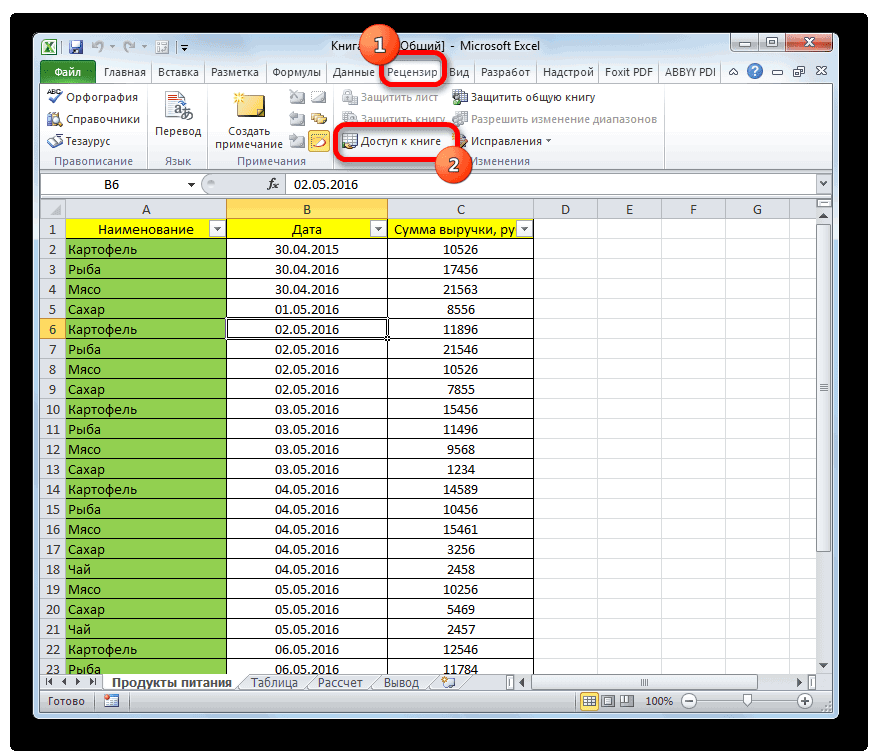
Piştî wê, heman pencereya ku me berê dît dê li ser ekranê xuya bibe. Lîsteya hemî kesên ku dikarin di tabloyê de guheztinan bikin dikarin li ser tabloya Biguherîne were dîtin. Ji bo rakirina bikarhênerek ku em niha ne hewce ne, hûn hewce ne ku wê di vê navnîşê de bibînin, bi tikandina bişkoja çepê ya mişkê ve wê hilbijêrin û li ser bişkoja "Jêbirin", ku li jêr e, bikirtînin.
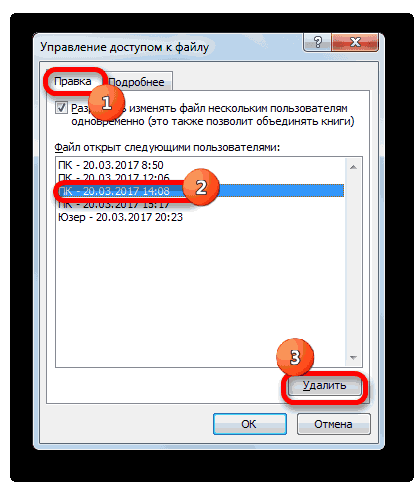
Dûv re, Excel dê bikarhêner hişyar bike ku dibe ku sererastkirinên ku ji hêla vî beşdar ve hatine çêkirin neyê tomar kirin heke ew niha di pirtûka xebatê de guhertinan çêbike. Heke hûn razî bin, wê hingê "OK" bikirtînin, û bikarhêner êdî nayê parve kirin.
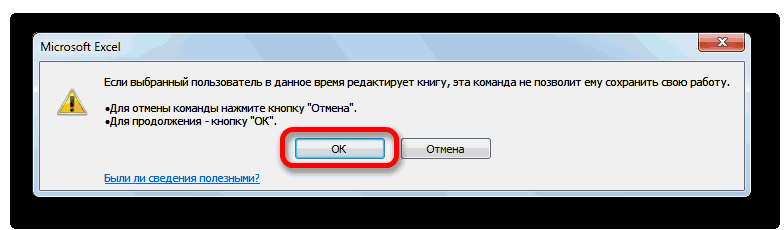
Awayê çêtirîn ku meriv karanîna pirtûkek parvekirî sînordar bike rakirina bikarhêner e. Ger ev ne guncaw be, hûn dikarin mafê dîtina pirtûkê ji hêla beşdarek taybetî ve destnîşan bikin an biguherînin.
Wekî ku tê gotin, girîng e ku ji bîr mekin ku hin tixûb ji hêla xwerû ve di parvekirinê de têne çêkirin. Ew li jor hatine diyar kirin. Werin em wan bi bîr bînin, ji ber ku dubarekirin dayika fêrbûnê ye.
- Çêkirina tabloyên jîr ên ku bixweber daneyan nûve dikin û xwedî gelek taybetmendiyên din in, qedexe ye.
- Hûn nikarin nivîsan birêve bibin.
- Li ser jêbirina pelan, girêdan an qutkirina hucreyan qedexeyek çêkirî heye.
- Hemî operasyonan li ser daneyên XML-ê bikin. Bi gotinên hêsan, li ser avakirina hejmareke mezin a daneyan, tevî sererastkirina rêzikên wan, sînorkirin hene. XML yek ji celebên pelê yên herî nezelal e ji bo destpêk, lê ew bi rastî pir hêsan e. Bi vî rengî pelê re, hûn dikarin daneyan bi kirina guheztinên hevrikê li belgeyê veguhezînin.
Bi hêsanî, hev-nivîskar dihêle hûn li ser belgeyekê operasyonên standard pêk bînin, lê vebijarkên bêtir profesyonel tenê ji bo kesek heye. Ev ji ber ku heman makro an guheztinên hevrika XML hinekî dijwartir e ku vegere.
Neçalakkirina parvekirinê û dûv re ji nû ve çalakkirina wê rêyek din e ku meriv tiştên ku bikarhênerên Excel dikarin bikin sînordar bike. Hûn dikarin bi xwe guheztinên pêwîst bikin, bi vî rengî kesên din ji fersendê biguhezînin ku tiştek biguhezînin.
Ji bo vê yekê, divê hûn van gavan bişopînin.
- Tabloya "Nivîsandin" vekin, herin babeta "Serastkirin" û ji pêşeka pop-upê xala "Highlight Guhertoyên" hilbijêrin.
- Piştî wê, pencereyek xuya dike ku tê de hûn hewce ne ku qutiyên li tenişta hêmanên "Bikarhêner" û "Di nav rêzê de" hilînin.
- Piştî wê, guheztinek xuya dibe, ku ji bo hilanînê daneyan hewce ye.
Piştî wê, hûn dikarin parvekirinê vekin. Ji bo kirina vê yekê, li ser heman tabloya li ser ribbonê, xala "Gihîştina pirtûkê" hilbijêrin û "Destûrê bide gelek bikarhêneran ku pelê biguhezînin" hilînin.
Ew e, niha parvekirin neçalak e.
Ji ber vê yekê sazkirina hev-nivîskarê li Excel pir hêsan e. Bê guman, hin qedexe hene ku destûrê nadin ku hûn belgeyê bi tevahî bikar bînin. Lê ew bi hêsanî têne çareser kirin, bes e ku meriv ji bo demekê parvekirinê qut bike, û dûv re gava ku guheztinên pêwîst hatine çêkirin wê vekin.